cdr网格怎么设置显示或隐藏
cdr是一款非常好用的平面设计软件,大家在使用cdr的时候常常会用到网格功能,网格可以在绘图中更加精确的对齐和定位对象,使得定位更加精准,那么 cdr网格怎么设置,cdr网格怎么设置显示或隐藏呢,下面小编就给大家带来详细的介绍。
1、首先我们可以通过菜单栏中的【视图】里边的【网格】来确定自己是否来显示或者隐藏网格,【网格】前边对勾即为显示,无则为隐藏。
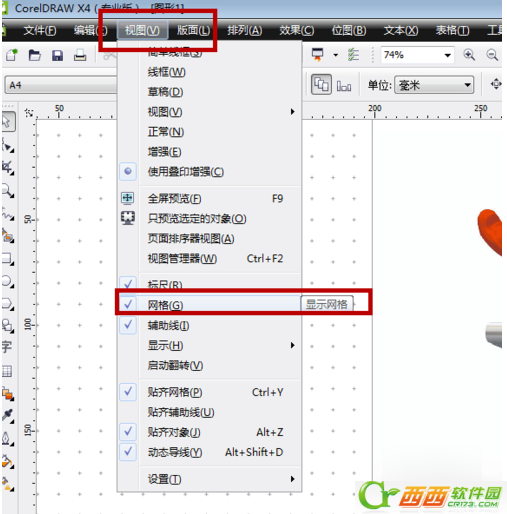
2、我们也可以通过菜单栏中的【工具】里边的【选项】按钮来进行对网格的设置,如下图所示
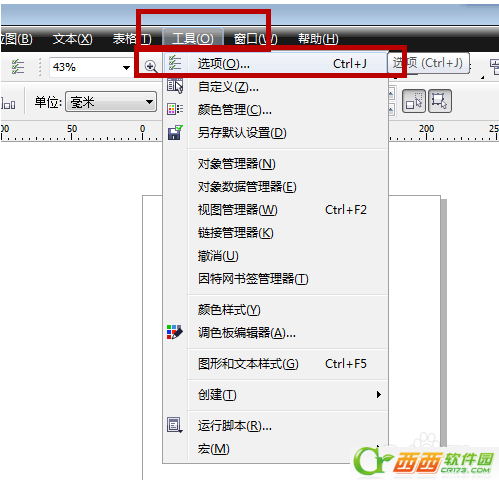
3、同时我们也可以点击绘图窗口中的阴影部分,通过双击鼠标按钮,跳出的【选项】对话框中的【网格】来进行进一步的设置。

4、当【选项】对话框出来之后,点击【文档】中间的【网格】选项,来进行下一步的设置。在默认的状态下【显示网格】是出于未选取的状态的,这个时候窗口就不会显示网格,只要选取复选框即可。
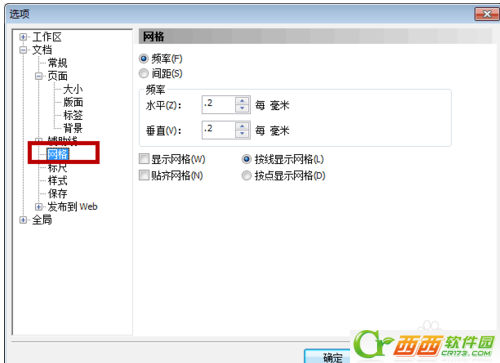
5、同时我们在【间隔】中的【水平】和【垂直】的数值框中输入相应的数值10,右侧的则显示为毫米的间距,设置好这些后,单击下【确定】按钮即可

6、这时显示的即为网格状态,我们也可以使得其变成点状状态,在【网格】选项框中在【按点显示网格】前方的复选框中点击即可。

这就是小编给大家带来的cdr网格设置方法了,希望对大家有用。
赞 (0)

